笔记本电脑无线网络开关在哪里打开 笔记本怎么打开wifi开关
有很多第一次使用笔记本电脑的小伙伴,不知道笔记本电脑的无线网络开关在哪里打开,导致自己不能上网冲浪,很是苦恼,其实打开笔记本电脑wifi的方法很简单,现在小编就来快速教大家打开笔记本wifi开关的步骤,大家赶紧来系统城看看吧。

笔记本电脑无线网络开关在哪里打开?
具体步骤如下:
1.笔记本电脑在键盘上面有一个WiFi开关,这个按键通常在第一排,按键上面有一个WiFi图标,很容易就能找到的,如下图所示;
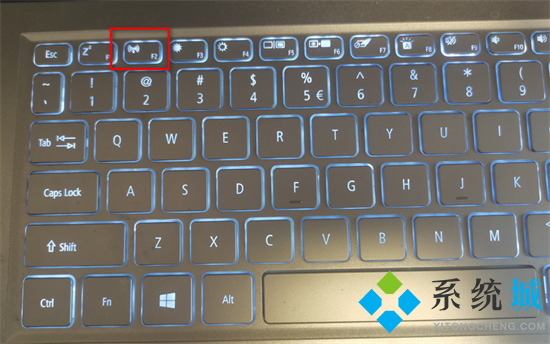
2.在Windows 11系统中,点击桌面上的WiFi图标后,也可由一个WiFi开关,点击后可以关闭/打开WiFi功能,如下图所示;
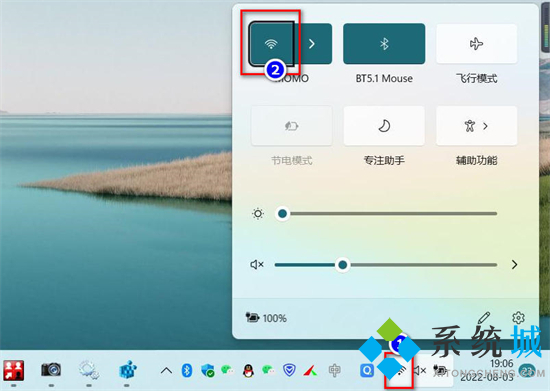
3.另外,Windows 11系统里面还有一个“飞行模式”,如果启用了飞行模式,WiFi功能也会被关闭掉。
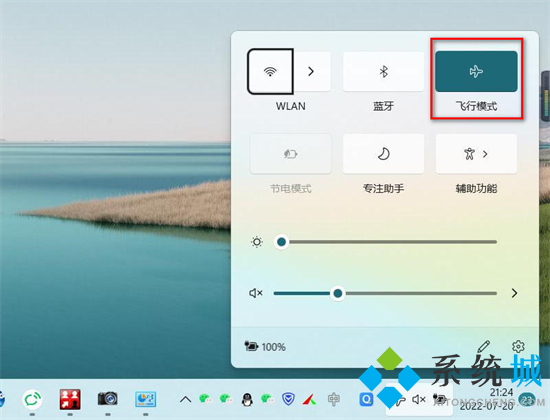
以上就是小编为大家带来的笔记本打开wifi开关的方法了,希望能帮助到大家。
我告诉你msdn版权声明:以上内容作者已申请原创保护,未经允许不得转载,侵权必究!授权事宜、对本内容有异议或投诉,敬请联系网站管理员,我们将尽快回复您,谢谢合作!










